Den bedste datagendannelsessoftware til Windows: Vores top 5 valg

Uanset om du er hjemmebruger eller forretningsmand, er chancerne for, at du stoler på Windows for at få tingene gjort. Som med enhver anden software eller hardware kan der ske ulykker, og dine data kan gå tabt. Det er her, datagendannelsessoftware kommer til nytte.
I denne artikel tager vi et kig på nogle af de bedste datagendannelsessoftware til Windows og giver dig vores top fem valg. Så hvis dine data er forsvundet, så fortvivl ikke – læs videre for nogle løsninger!
Datagendannelsessoftware hjælper med følgende situationer
Der er to hovedtyper af datatab - logisk og fysisk.
Logisk datatab er, når dataene muligvis stadig er præsenteret på en genkendelig harddisk, men ikke kan tilgås. Dette kan skyldes en række årsager, såsom virusinfektion, partitionskorruption eller utilsigtet sletning.
Fysisk datatab er, når dit drev er beskadiget, og det ikke længere genkendes af computeren eller harddisklæseren. Alt fra vandskade til brand til et fysisk angreb kan forårsage dette.
I tilfælde af fysisk datatab, skal du sandsynligvis sende din harddisk til en professionel datagendannelsestjeneste for at få hjælp. De vil hjælpe dig ved at bruge et rent rum til fysisk at reparere din harddisk og udtrække dataene.
Logisk datatab kan ofte rettes ved hjælp af datagendannelsessoftware, men det er betinget. Når TRIM er aktiveret for en SSD, er dataene teknisk set væk for altid, så snart du sletter dem. Fordi drevet overskriver det område af SSD'en for at gøre det tomt og klar til nye data. Så hvis din SSD er udstyret med TRIM, vil du sandsynligvis ikke være i stand til at få dine data tilbage.
For at opsummere, hvis du har en roterende harddisk, eller din SSD ikke understøtter TRIM, kan dataene stadig være der, men skjult indtil nye data dækker dem. Du kan bruge datagendannelsessoftware til at forsøge at bringe det tilbage til overfladen; dog skal du handle hurtigt.
Nu hvor vi ved, hvad vi kan forvente af datagendannelsessoftware, lad os tage et kig på de bedste valg.
Bedste datagendannelsesværktøjer til Windows
For at vælge datagendannelsessoftware til Windows tog vi et kig på, hvilke funktioner hvert program havde at tilbyde samt kundeanmeldelserne. Vi har også taget prisen i betragtning, så du kan finde en, der passer til dine behov, til en overkommelig pris.

Den første datagendannelsessoftware på vores liste er Stellar Data Recovery. Dette program tilbyder både Windows- og Mac-versioner, samt en række funktioner, der hjælper dig med at gendanne dine tabte data. Disse funktioner inkluderer muligheden for at dybtscanne din harddisk for slettede filer, gemme en scanning, så du kan genoptage gendannelsen senere, og forhåndsvise filer, så du kan se, hvilke filer du gendanner, før du rent faktisk køber softwaren.
Forskellige udgaver af Stellar Data Recovery er tilgængelige afhængigt af dine behov. De Standard udgave er fantastisk til at gendanne individuelle filer, mens Professionel udgave kan gendanne tabte partitioner og ustartbare systemer. Hvis du har brug for at reparere videoer eller billeder fra en formateret harddisk, Præmie udgave er den bedste mulighed.

Kundeanmeldelser for Stellar Data Recovery er overvældende positive med en gennemsnitlig vurdering på 4,7 ud af 5 stjerner på Trustpilot. En kunde påpegede, at du skal være forsigtig med aktiveringer, da du ikke kan flytte licensen til en anden pc, efter at den er blevet aktiveret på din originale maskine.
Priser for Stellar Data Recovery starter ved $59,99 for standardudgaven. Men hvis du kun har brug for at gendanne nogle få filer på mindre end 1 GB i samlet størrelse, Gratis udgave kan være alt hvad du behøver.
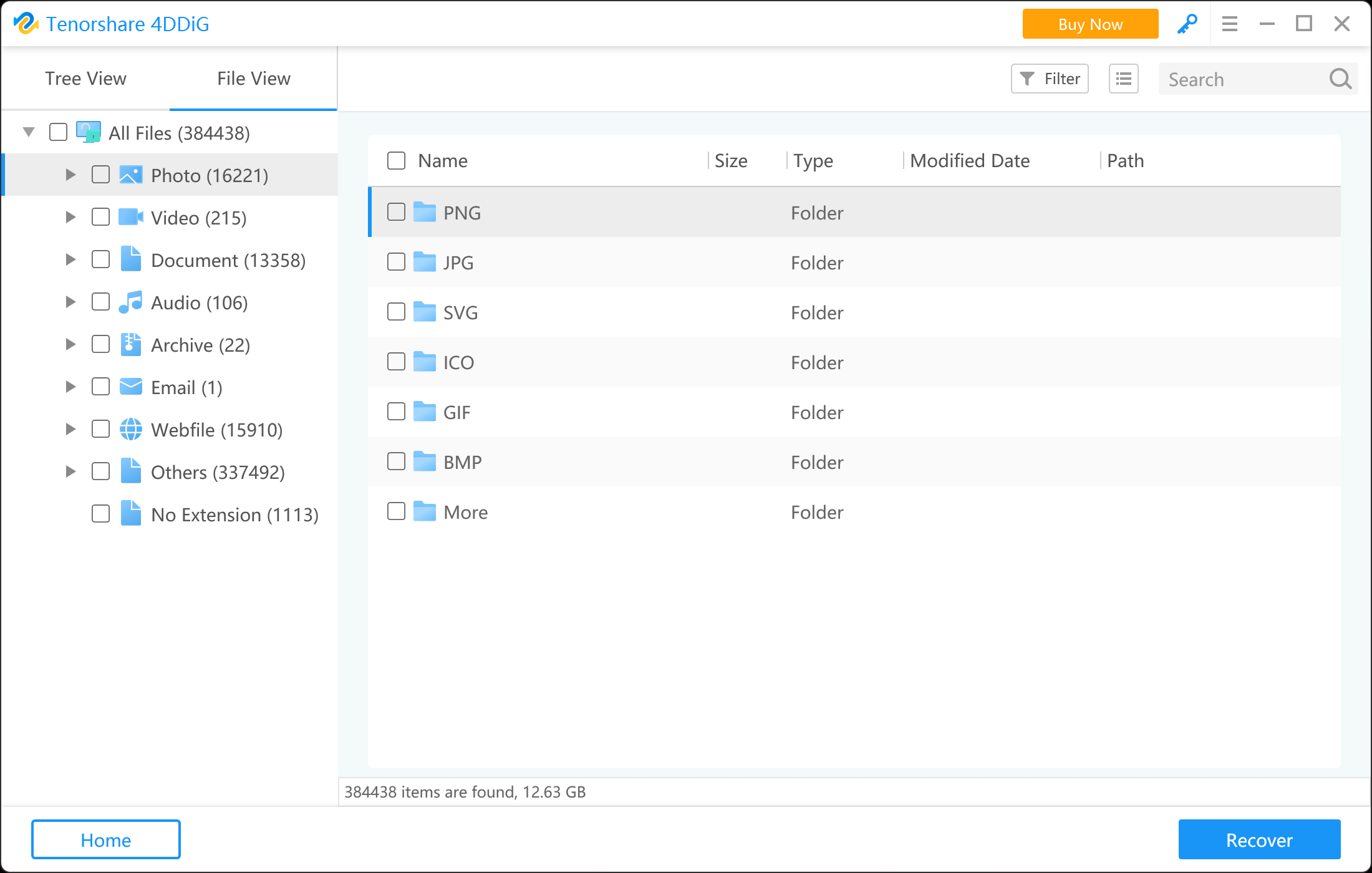
4DDiG Windows Data Recovery er en anden kraftfuld datagendannelsessoftware til Windows-pc og bærbar computer. Det understøtter at gendanne slettede filer fra papirkurven, gendanne data fra formaterede/RAW/utilgængelige partitioner, samt at hente mistede filer på grund af virusangreb, systemnedbrud osv. på FAT16/32, NTFS og exFAT filsystemer.
Softwaren giver dig mulighed for at forhåndsvise de gendannede filer, før du genopretter dem. Med sin brugervenlige grænseflade kan selv uerfarne brugere bruge den til at udføre datagendannelse hurtigt og nemt.
Ud over dets kraftfulde datagendannelsesfunktioner er 4DDiG Windows Data Recovery også et overkommeligt valg med en pris på mindre end $50.
EaseUS Data Recovery Wizard Pro er en professionel datagendannelsessoftware til at gendanne slettede filer, fotos, videoer, dokumenter og mere fra pc'er (også eksterne harddiske, USB-drev, hukommelseskort og andre lagerenheder).
Uanset om du skal gendanne data fra en NAS-server eller reparere beskadigede fotos og videoer, kan guiden hjælpe. Plus, dens gratis fjernhjælpstjeneste sikrer, at du får den hjælp, du har brug for, hvert skridt på vejen.
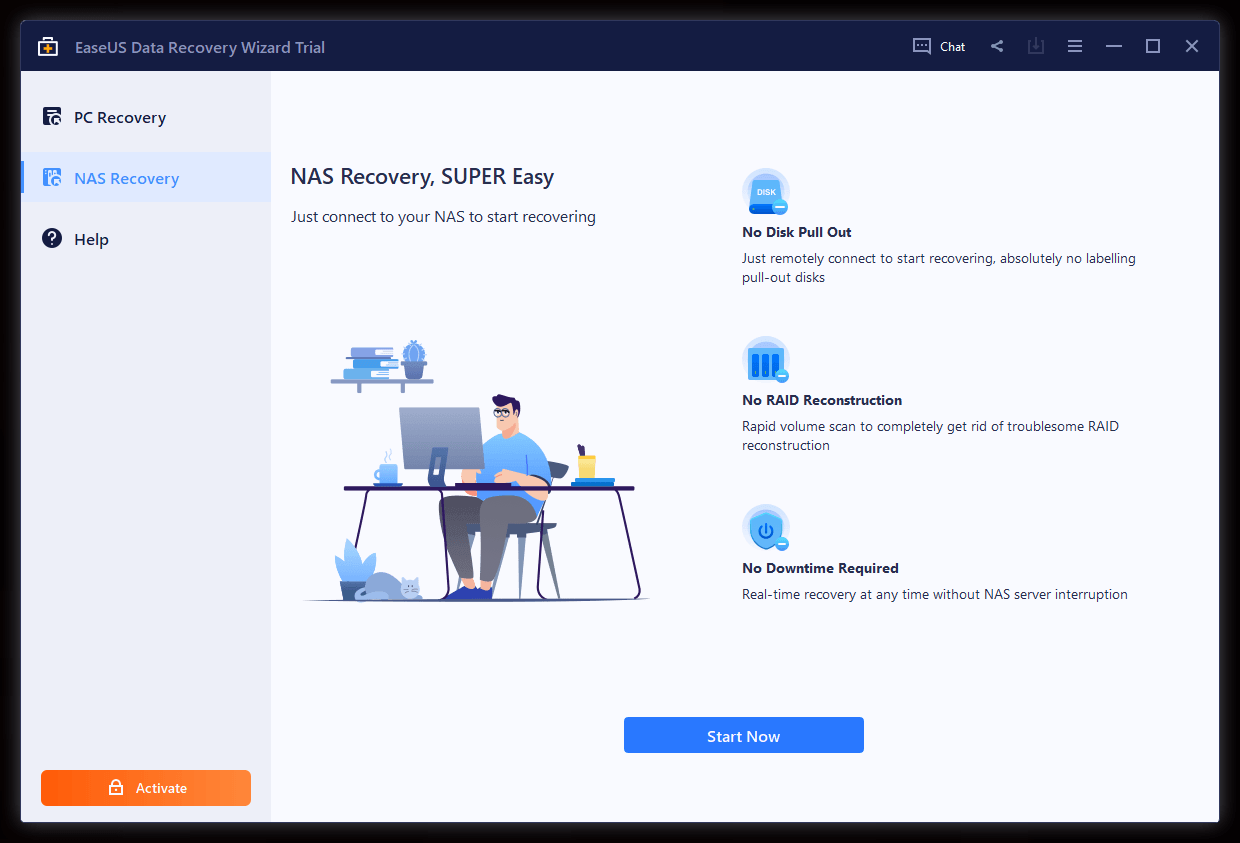
Med et prisskilt på $69,95/måned er det en smule dyrere end nogle af de andre software på denne liste, men de funktioner, den tilbyder, kan være investeringen værd for nogle brugere.

Recoverit har en enkel grænseflade, der gør datagendannelse let. Vælg blot det drev, du vil scanne, og vent på resultaterne. Den indeholder en praktisk søgefunktion, der gør det hurtigt og nemt at finde bestemte filer.
Det indbyggede reparationsværktøj kan reparere beskadigede videofiler. Og hvis du har brug for at oprette et bootbart USB-drev, kan Recoverit også gøre det.

Recuva er en af de mest populære muligheder for datagendannelsessoftware på markedet. Det er gratis, brugervenligt og kan gendanne en lang række filtyper. Recuva har også en dyb scanningsfunktion, der kan finde selv de mest genstridige filer.
Denne software er tilgængelig i en bærbar version og installationsversion. Den bærbare version er fantastisk til brugere, der ønsker at kunne bruge softwaren på forskellige computere, eller for brugere, der ønsker at beholde softwaren på et USB-drev.
Recuva inkluderer en guide, der leder dig gennem datagendannelsesprocessen.
Et par ting, du skal være opmærksom på, før du køber software til datagendannelse
Den vigtigste ting at gøre er at downloade den gratis prøveversion og se, om dine filer faktisk findes af programmet. Du bør også forhåndsvise filerne for ikke at få falsk håb om, at din video/billede/dokument kan gendannes.
Hvis filen kan findes, foreslår vi, at du tager et billede af den som bevis på, at du brugte den gratis prøveperiode, før du købte.
Dobbelttjek også, at du aktiverer softwaren på den korrekte enhed, da aktiveringen kun kan bruges på én maskine.
Disse virksomheders tilbagebetalingskrav er strengere på grund af datagendannelsessoftwarens egenskaber. Hvis du har andre spørgsmål, skal du sørge for at kontakte softwarens kundeserviceafdeling, før du køber, for at få mest muligt ud af din investering.
Tab af data kan være en frustrerende oplevelse, men med den rigtige datagendannelsessoftware kan du få dine filer tilbage hurtigt og nemt. Ovenstående software er nogle af de bedste tilgængelige muligheder, glem ikke at prøve de gratis prøveversioner for at se, hvilken der passer til dig.



